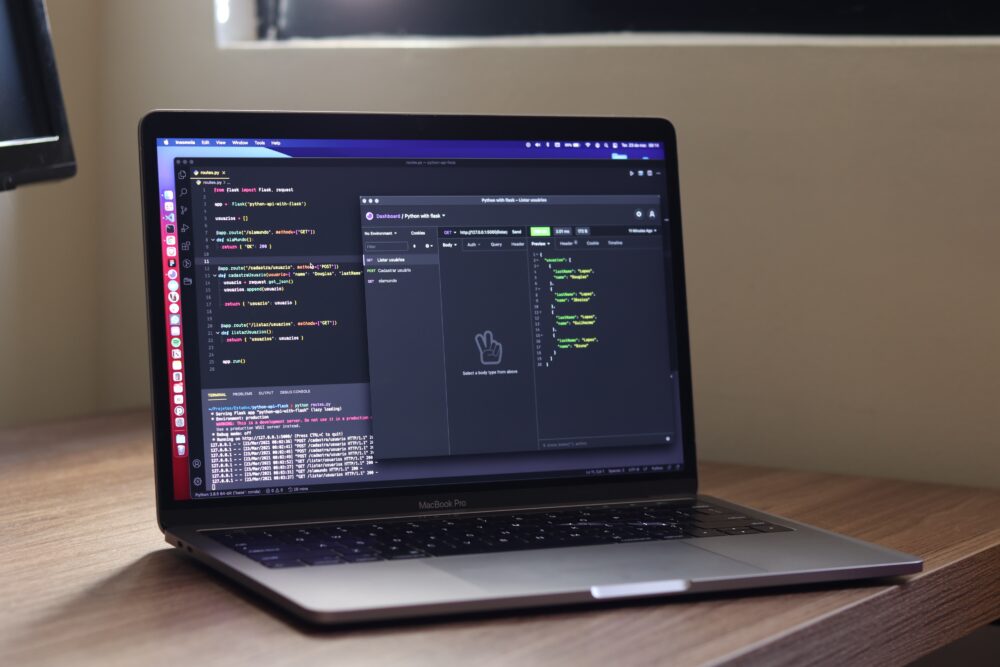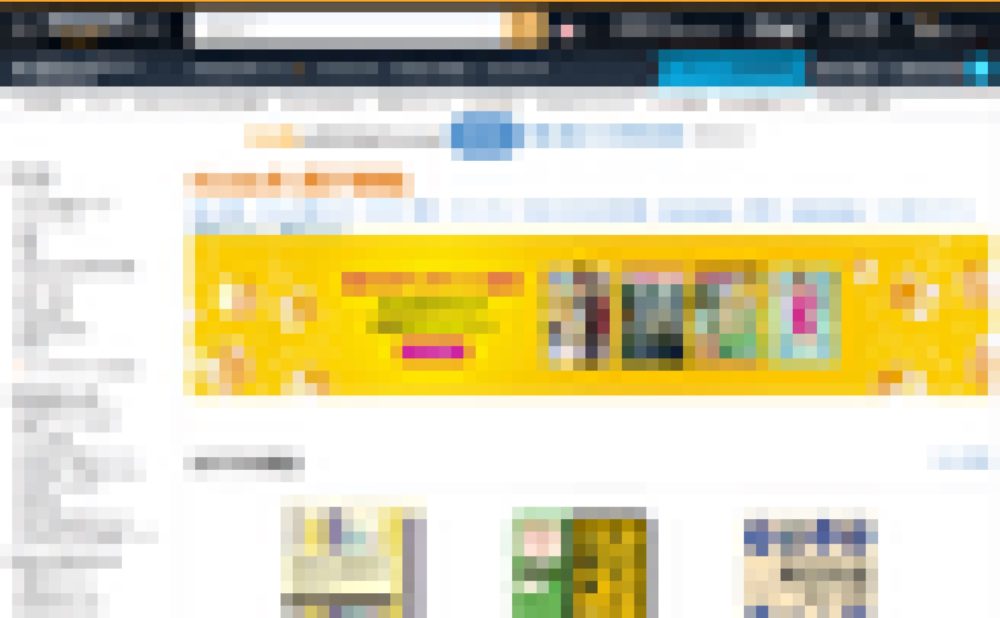どーも、フリーランスエンジニアのyutaです。
皆さんiPhoneやiPadのKindleアプリで本が買えなくて困ったことありません?
例えばサンプル終わって続き読みたいので買おうとすると、Kindleアプリのどこにも購入ボタンとかないですよね?
で、結局見つからないのでじゃあAmazonアプリならあるかなと思ったら、そこにも買えるボタン無くて。じゃあどこから買えば良いのよ!!ってなったことありません?
僕はあります。
ただこれもちゃんとiPhone、iPadからKindle本を買う方法もあるので紹介します。
目次
全ては大人の事情でした
これ全て大人の事情で買えない感じでした。
結局はApple側がiBooksを推したいので、Kindleへアプリ内購入に制限をかけているためです。
参考記事は少し前の話を書いてますが、それが今日でも続いてしまっている状況みたいですね。
iPhone、iPadではこのURLをホーム画面に追加がおすすめ
ではApple端末からKindle本は買えないのかというと、そんなことはなくて。
Safariなどのブラウザからなら直接買うことが出来ます。
こちらに直接Kindle本のページに飛べるリンク置いておくので、良かったら試しにアクセスしてみてください。
それでこのURLをホーム画面に追加しておけば、いつでもKindle本を買うことができます。
やり方は簡単です。
まず上のURLでAmazonにアクセスして、下の画像のピンクで囲ったアイコンをクリックします。ちなみにこのアイコン「共有メニュー」っていうらしいね。
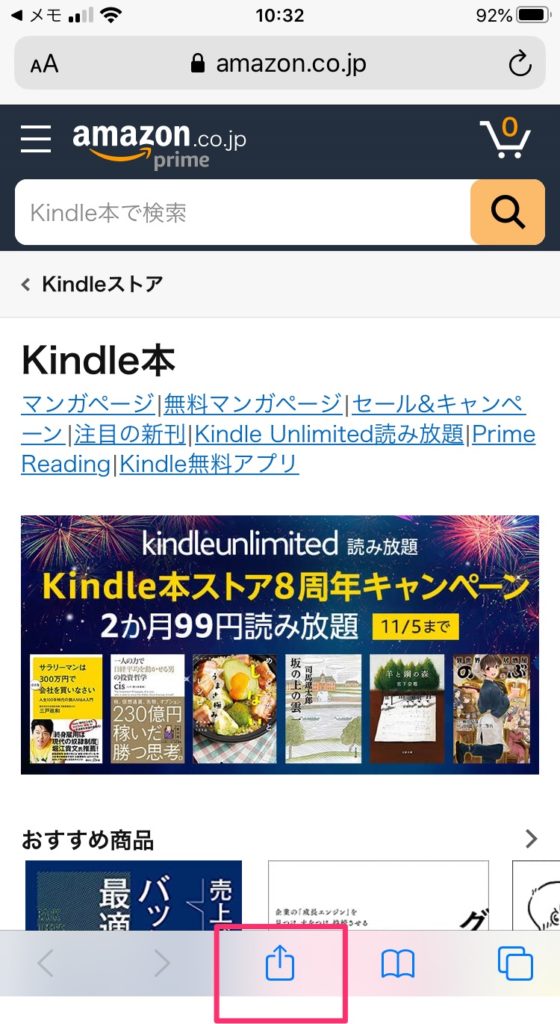
次に「ホーム画面に追加」をクリック
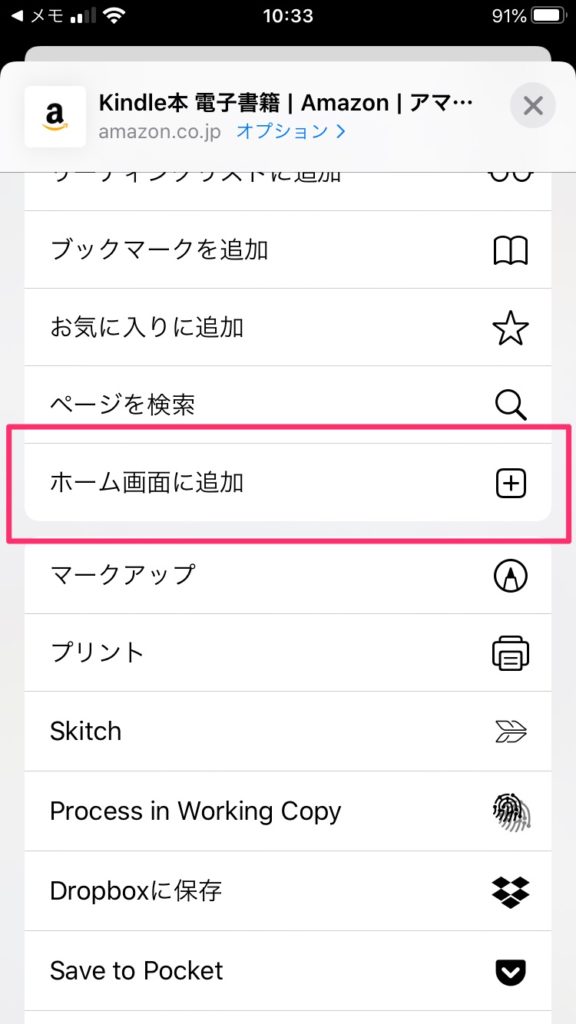
タイトルを設定できますのでお好みで入力し「追加」をタッチします。
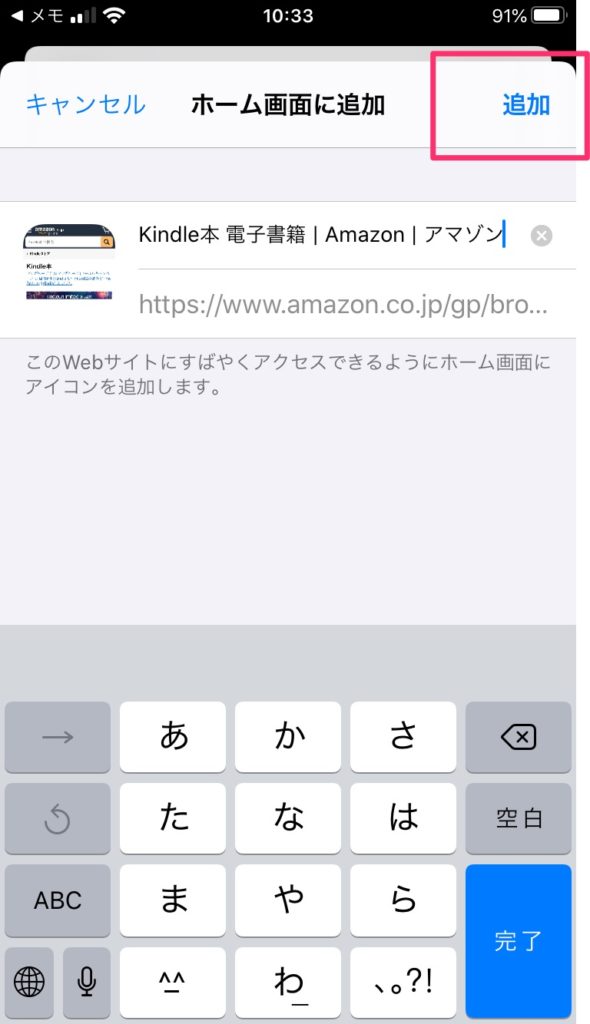
そうするとホームにアイコンが追加されますので、次からそれを使えばすぐにアクセスすることが出来ます。
正直使い勝手はアプリと変わらないので、普段使いもこれで良い気がする。。。
それでは一緒に良いKindleライフを送っていきましょう!!
まとめ
- 大人の事情でApple端末ではKindleアプリから直接本は買えない
- Safariなどのブラウザからは直接買えるのでホームに追加がおすすめ
- 個人的に電子書籍はiPadが最高だと思ってる(いきなり感想
iPad Air欲しいな。